Você quer assistir TV ao vivo, Filmes, Vídeos, Fotos, Programas de TV, Música & mais coisas de graça além de usar Netflix?
Se, Sim Hoje neste guia eu estou compartilhando uma maneira sobre Plex TV que seria uma ajuda para assistir qualquer coisa no computador, ou telefone facilmente em sua casa ou fora. Antes de ir ao procedimento deixe-me introduzir o Plex media server.
Introdução do Plex TV
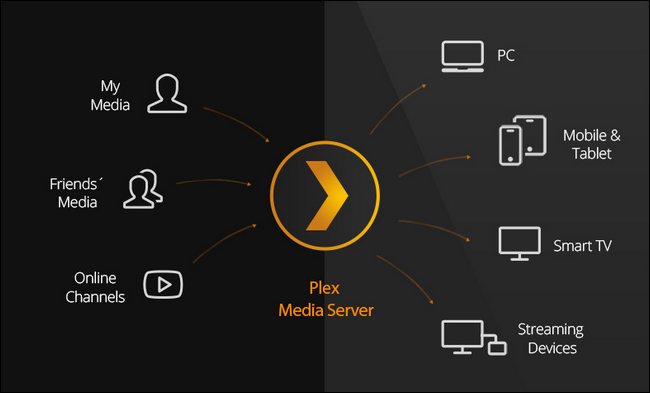
Plex é um cliente-servidor de mídia que permite que você assista, Filmes, Notícias, Show de TV, Home Videos, Música e mais coisas. É acessível em qualquer dispositivo, ou seja, Windows, Mac OS X, Linux, Android (ou dispositivo NAS compatível), etc. Você poderá acessar sua mídia de todos os dispositivos dentro de uma rede. Sempre que quiser desfrutar, basta sentar-se e desfrutar da transmissão de multimédia do Plex.tv para o seu dispositivo. “O Plex também é chamado de uma alternativa ao Kodi, excepto que funciona & de uma forma diferente.
Related:
- Conexão Plex Media Server no Windows, Mac OS X
Como configurar o media player Plex passo a passo?
Para desfrutar dos filmes, séries de TV, música, etc. Você só precisa seguir os passos. Dificilmente levará 3 minutos para configurar o Plex Media Player.
Passos 1: Criar uma conta
- Vá ao site oficial do Plex.tv
- Até lá, você precisa criar uma conta clicando no botão Signup. (O botão Signup está localizado na parte superior direita)
- Agora digite um endereço de e-mail, nome de usuário e senha e simplesmente verifique. (Nome de usuário, ou seja Dica: “abhishek098”)
- Após confirmar, vá para Plex.tv e faça o Login nos seus dados.
Passos 2: Download & Instale Plex
- Vá para Plex Tv & Baixe o software Plex Media Server para o seu sistema operacional compatível.
( O Plex é compatível com Windows PC, MAC, Ubuntu, Fedora, CentOS, FreeBSD e acessível em dispositivos móveis, Android OS, iOS, Windows Phone e também disponível em consoles de jogos como o Xbox, PlayStation, Apple TV, Chromecast, Amazon Fire TV, Roku Android TV como o Nexus Player ou o Nvidia, assim como para uma Smart TV)
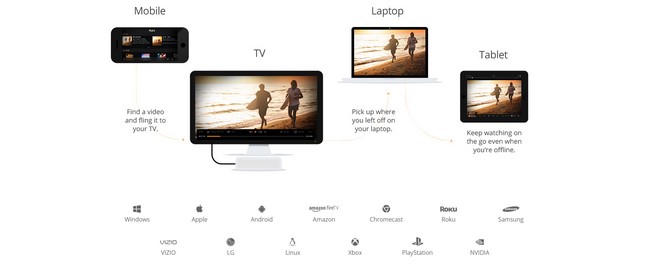
- >
- Quando o arquivo baixar completamente clique para instalá-lo
- Once Plex setup é instalado basta clicar no botão “Launch”. Ele será executado automaticamente através do navegador. Pela primeira vez, pode demorar um pouco de tempo para abrir. Uma vez aberto, basta fazer login com a conta Plex ou criar uma conta Plex gratuitamente (e siga os passos para o passo final)
>
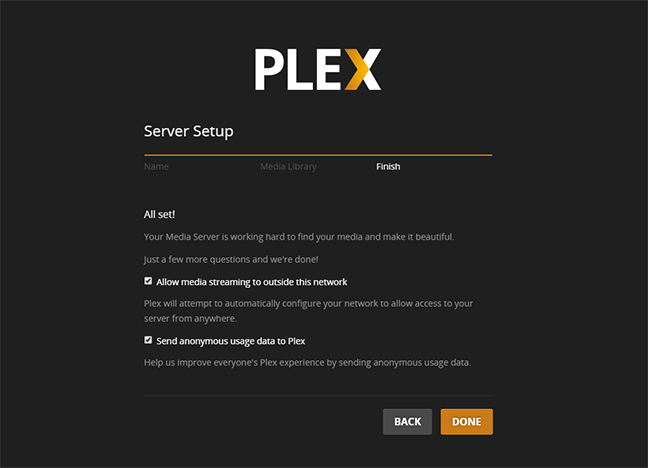
- Na tela do Host IP, você poderá ver os vídeos da sua biblioteca. Para desfrutar dos canais, você precisa clicar em “canais”, que está localizado no conteúdo online. Quando você clica, não há canais é exibido em sua tela você precisa instalar os Canais, Para fazer isso Basta clicar em “Instalar Canais” Ícone e poucos canais veria em sua tela. Basta seleccionar o canal desejado e instalar e clicar em “Browse
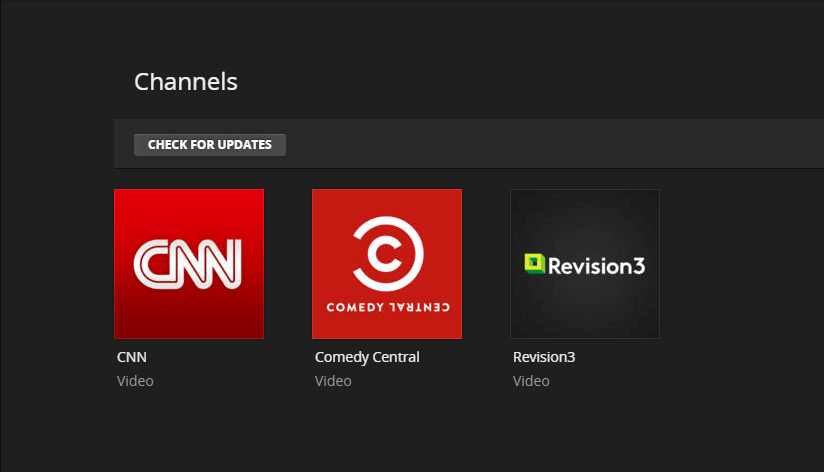
- Aqui abaixo está a forma que ajudaria a instalar plugin/canal não-oficial do Plex para desfrutar de muito mais Filmes, Live TV, Programas de Televisão, Esportes, Notícias e muito mais no Plex TV.
O que é Plex Plugin/Canais não-oficiais?
Plex Plugins são um canal que ajuda a transmitir estações multimédia online. Enquanto Canais não oficiais não são oficialmente autorizados ou confirmados e não têm suporte oficial.
Instalando plugins / canais Plex
É um procedimento simples e fácil instalar manualmente o plugin Plex para o Plex Media Server. Por favor, tenha em mente cada passo:
>
- A princípio baixe o Plugin WebTools do site oficial do GitHub.
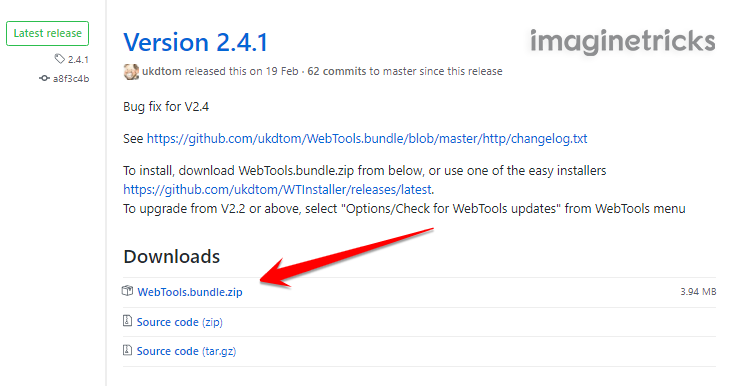
- O processamento é completo extraia a Pasta ZIP usando WinRAR (software). Você encontrará WebTools.bundle Folder, Abrir dentro da pasta “Webtools.bundle” Aqui abaixo estão as screenshots que parece estar lá.
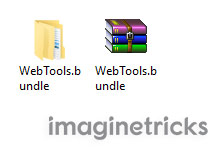
- Agora você tem que adicionar os canais no Plex.tv. Basta copiar o WebTools.bundle dentro da pasta e ir ao Plex Application que está localizado na parte inferior da barra de tarefas “Right-click on” e depois seleccionar “Open Plugin-ins Folder” (Abrir Pasta de Plugin-ins) será atingido o caminho Plugin Path onde tem de colar a pasta Webtools.bundle.
>
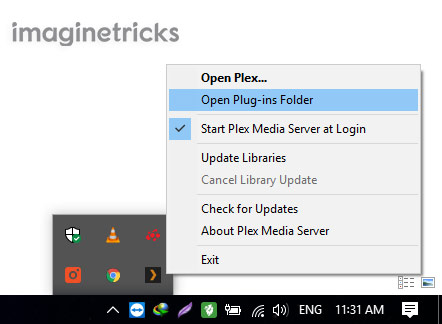
Remind lá: Se você não estiver encontrando o caminho da pasta de plugins. Por favor, visite este tópico que o ajudará a encontrar o seu caminho. Mais informações aqui
- Quando chegar a uma pasta basta copiar o Webtools.bundle e colá-lo na Pasta.
- Agora é só atualizar o navegador, quando ele for atualizado você verá o ícone “WebTool” na tela, basta clicar em “WebTool” & copiar o primeiro IP (http://192.168.1.8:33400) e colá-lo no novo navegador de abas e fazer o login com sua conta Plex.
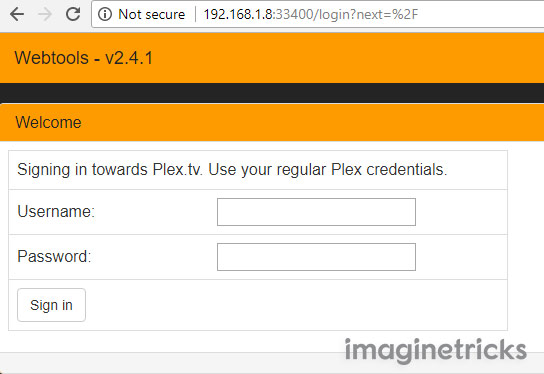
Remind lá: Após Login (Certifique-se de que você tem a versão mais recente do WebTools apenas verifique em “Latest changelog”)
- Click on Unsupported AppStore under Accessible “Modules.”
- Pela tela resultante, Lá estamos tomando um exemplo, e instalamos “Bit Torrent” da Lista de Vídeos, Você pode clicar em Vídeo, Fotos ou Música que você prefere instalar & fun.
- Após instalação bem sucedida basta atualizar ou reabrir a aplicação Plex e Curtir seus filmes de TV, Shows, etc. de graça.
Sem qualquer preocupação, pode fazê-lo facilmente vendo este vídeo fácil.
15 Melhor Plugin Plex/Canais Não Oficiais Filmes, Programas de TV, Live TV, Notícias
>

Listamos 15 melhores &Canais/Plugins Plex favoritos que você deve baixar &Instalar ou talvez na App Store sem suporte. (O link Alternativo Plex Plugin/Canal é dado na descrição)
Remind lá: Você pode tentar VPN para uma Alta Velocidade para Streamar os Canais no Plex Media Player.
Disney Channel
Se você quiser para alguns canais infantis, o Disney Channel é o melhor, e todo mundo gosta deles. O canal Disney Plex oferece acesso a programas de televisão, Filmes, episódios completos e vídeos. Além disso, o prazer de jogar muito divertimento.
Movies &Canais de entretenimento
BBC iPlayer
BBC iPlayer é um canal World Wide Streaming. Mostra em programas de televisão, serviços de rádio e o programa mais popular do Reino Unido. Ele também está disponível para um telefone mobo, bem como tablet e smart TV.
FilmOn é um dos canais de entretenimento mais populares em todo o mundo. São mais de 600 canais e transmissões gratuitas de TV ao vivo, Vídeo, Programas de Televisão e Filmes Originais em todo o mundo. Você pode desfrutar de todas as suas coisas desejadas no plug in Plex sem custo.
Let Me Watch é semelhante e alternativa ao IceFilms. Ele fornece como assistir filmes online. Filmes & programas de TV etc.
FMovies Plus é outro canal Ideal Plex para streaming Pictures, Trending Videos, Tv Series, Genre, Anime fresh release video e mais tipos de coisas lá. Além disso, você também pode escolher o país desejado para transmitir Vídeos e muito mais.
Se você quiser assistir os clássicos filmes antigos e programas de televisão, Old Movies Time parece no canal de filmes clássicos & programas de televisão. Ele entretém você completamente como Filmes, Comédia, Ação só precisa instalar o Old Movie Time e desfrutar no Plex Media Player.
Bit Torrent é o favorito entre. Se você gostaria de transmitir filmes, programas de televisão, etc. diretamente no Plex Tv. Este será um canal de programa muito excelente para você pessoalmente, experimente-o hoje mesmo em.
cCloud TV é outro canal melhor e recomendado para uma TV ao vivo, programas de TV e Rádio. Uma coisa que cCloud desapontou principalmente alguns dos canais de TV Shows não está funcionando, mas você deve tentar para uma Live TV.
Entertainment Music Channels
Spotify
Spotify é uma das músicas populares em todo o mundo. Provavelmente não é um oficial para uma TV Plex, você poderia desfrutar de mais de 30 milhões de músicas no Plex. Para desfrutar da música, você deve precisar de uma conta Spotify Premium para ouvir e desfrutar plenamente.
MTV Music é um dos canais Famosos para uma música. Assista aos maiores vídeos de tendências, em todos os gêneros, e todos de graça no seu Plex.
- How To Jailbreak PS3 4.81 OFW to CFW with USB
- How to Run Windows on an Android Tablet or Phone?
Conclusão
Então Hoje, partilhei todo o procedimento e guia de como instalar o Plugin/Canal Plex e transmitir Filmes, Programas de TV, Notícias, Live TV e muito mais são através da Plix TV no seu PC ou SmartTV ou Android, etc. Se este post for útil para você não se esqueça de compartilhar com seus Amigos. Tenha um Grande Dia.
Deixe uma resposta